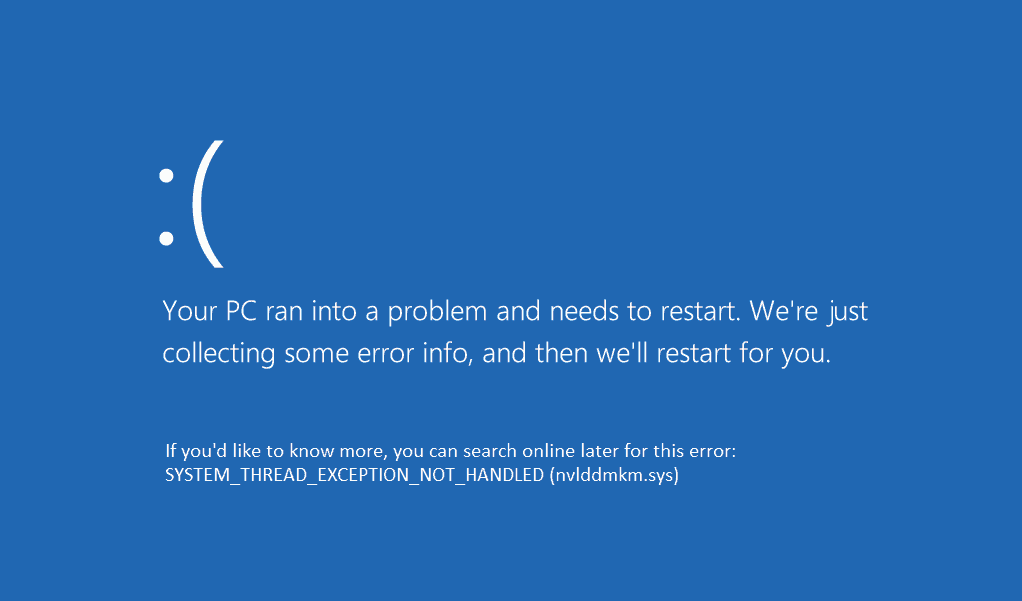Владельцы компьютеров с Виндовс 11 и 10 иногда сталкиваются с ошибкой «System Thread Exception Not Handled», но что это, знают лишь некоторые из них. Речь идёт о разновидности BSOD (Синего экрана смерти). Системный поток создал исключение, с которым не справился обработчик ошибок. Критическая ошибка вызвала сбой в работе ПК. В результате компьютер невозможно нормально использовать.
Сообщение «System Thread Exception Not Handled» возникает по разным причинам. Некоторые из них легко устранить. Чтобы восстановить работоспособность оборудования, важно выяснить причину сбоя. Он может быть связан:
- с неполадками в работе драйверов;
- битыми секторами на жёстком диске;
- повреждением системных файлов;
- проблемами в BIOS;
- воздействием вредоносного ПО;
- неисправностью оборудования;
- обновлением ОС;
- ошибками в работе оперативной памяти;
- не совместимым программным обеспечением.
Если человек собирается купить Windows 10 или 11, ему полезно знать потенциальные причины ошибки. Это позволит максимально быстро устранить проблему.
Иногда причину сбоя легко определить, поскольку после сообщения «System Thread Exception Not Handled» указано название драйвера. По его имени узнать можно, какой именно драйвер вызвал неполадки. Например, nvlddmkm.sys указывает, что неправильно работают драйверы NVIDIA.
Дальше мы объясним, как устранить проблемы в работе ПК при сообщении «System Thread Exception Not Handled». Эта информация будет полезна пользователям Windows 10/11, а также тем людям, которые только собираются активировать Виндовс 11 и 10.
Проверка обновлений и драйверов
Иногда системный сбой связан с тем, что драйверы некоторых устройств устарели. Или наоборот, не работают только что установленные современные драйверы. В такой ситуации нужно зайти в Диспетчер устройств.
Для этого кликните правой кнопкой мыши по кнопке Пуск и выберите вариант «Диспетчер устройств». После этого нужно найти устройство, которое отмечено жёлтым восклицательным знаком.
Например, это может выглядеть вот так. Дальше кликните на устройство правой кнопкой мыши и выберите опцию «Обновить драйвер». Приложение предложит автоматически скачать новые драйверы из интернета или вручную найти их на компьютере. Выберите нужный вариант в зависимости от того, какие драйверы неисправны. Если ошибка возникает из-за старого софта, его нужно обновить.
Когда синий экран смерти появляется после установки новых драйверов, рекомендуется откатить их к предыдущей версии. Для этого удалите устройство с неисправными драйверами. При следующей загрузке ПК заново определит оборудование и установит для него стандартные драйверы.
Отключение услуг сторонних производителей
В редких случаях проблемы синей смерти связаны с конфликтующим ПО на компьютере. Например, если пользователь установил антивирус, который не сочитается с другими приложениями. В результате их конфликта происходит системный сбой.
Обычно неисправности из-за конфликтующих программ появляются сразу после их установки. Поэтому полезно помнить, какие приложения вы установили и когда. При возникновении критической ошибки нужно сразу удалить недавно установленное ПО. Если неполадки исчезнут, их причиной была удалённая программа. Когда ошибка сохраняется, её причина кроется в чём-то ещё.
Проверка системных файлов
Если пользователи интересуются, что такое System Thread Exception Not Handled и почему возникает это сообщение, речь может идти о повреждении системных файлов. К счастью, устранить эту проблему можно даже без установки дополнительного ПО. Достаточно запустить встроенное средство проверки системных файлов SFC. Оно позволяет диагностировать и восстанавливать повреждённые файлы.
Чтобы включить SFC, откройте командную строку от имени Администратора. Потом введите команду sfc /scannow и нажмите Enter.
Приложение проверит системные файлы ОС и автоматически их восстановит. Нужно лишь дождаться завершения диагностики.
Проверка жёсткого диска
Иногда для исправления System Thread Exception Not Handled нужно запустить диагностику носителей на ПК. Для этого подходит встроенное приложение CHKDSK. Оно поможет обнаружить сбойные секторы на жёстких дисках. Проще всего запустить CHKDSK в графическом интерфейсе.
Откройте Проводник и найдите локальный диск, на котором нужно выполнить проверку. Кликните по нему правой кнопкой мыши и выберите опцию «Свойства».
Дальше найдите вкладку «Сервис» и щёлкните на кнопку «Проверить».
Нажмите «Проверить диск», чтобы запустить диагностику. Время проверки будет зависеть от размера носителя и количества данных на нём. Если диагностика выявит ошибки, приложение предложит их устранить.
Режимы безопасности
Если в Windows 11/10 возникает критическая ошибка из-за вредоносного ПО или нестабильных драйверов, полезно включить безопасный режим. Он запускает систему без сторонних приложений. Если именно они вызывают ошибку, в безопасном режиме Виндовс будет работать без сбоев. Этот инструмент полезен для диагностики проблем в операционной системе. В том числе, System Thread Exception Not Handled.
Также в ОС полезно отключить функцию автоматической перезагрузки системы при критическом сбое. Дело в том, что на синем экране смерти показан код ошибки. Он позволяет определить причину неполадок. Однако из-за быстрой перезагрузки многие пользователи не успевают разглядеть код и им приходится долго выяснять, с чем связана ошибка в системе.
Откройте «Параметры — Система — Дополнительные параметры системы».
Найдите вкладку «Дополнительно», раздел «Загрузка и восстановление» и нажмите «Параметры».
В этом окне можно включить или выключить функцию автоматической перезагрузки. Если деактивировать эту опцию, у пользователей будет гораздо больше времени, чтобы записать код ошибки, который показан на синем экране смерти.
Восстановление системы
Когда другие методы не помогают устранить ошибку System Thread Exception Not Handled, рекомендуется восстановить ОС до состояния перед сбоем. Это можно сделать несколькими способами.
Если после ошибки операционная система нормально запускается, восстановление легко выполнить в ней. В Виндовс 11 для этого откройте «Параметры — Система — Восстановление». Для Windows 10 нужно найти «Параметры — Обновление и безопасность — Восстановление».
Иногда системный сбой не позволяет запустить операционную систему. Поэтому выполнить восстановление прямо из ОС невозможно. В такой ситуации нужно использовать загрузочный носитель. Если запустить с него ПК, пользователи могут выбрать установку новой ОС или восстановление системы.
Благодаря этой функции исправление System Thread Exception Not Handled возможно даже при отсутствии доступа к ОС.
Использование специализированных инструментов
Если владельцы ПК хотят максимально быстро выяснить причину сбоев в работе операционной системы, им полезно установить бесплатную утилиту BlueScreenView.
Во время каждой системной ошибки ОС создаёт minidump-файлы, которые содержат всю необходимую информацию о сбое:
- причину;
- дату и время;
- название драйвера;
- описание файла.
Приложение BlueScreenView позволяет легко читать minidump-файлы. Все они отображаются в единой таблице. Поэтому пользователи хорошо видят, по какой причине произошёл сбой в то или иное время.
Заключение
Синий экран смерти указывает на серьезные ошибки в работе операционной системы. Однако это не значит, что ситуация безнадёжна. Существует несколько способов устранить системный сбой и восстановить работоспособность компьютера. Причём этого можно добиться даже без установки дополнительных приложений. Впрочем, если скачать на ПК программу BlueScreenView, владелец компьютера узнает причину ошибок ещё быстрее, чем при использовании встроенных инструментов.